win10的虚拟机 Win10自带虚拟机开启方法
更新时间:2024-06-26 10:44:14作者:yang
Win10自带虚拟机是一种非常实用的功能,能够让用户在同一台电脑上运行多个操作系统,实现多系统之间的隔离和互不影响,想要开启Win10自带虚拟机,只需简单几步操作即可完成,让用户可以轻松体验不同系统的功能和特性。通过虚拟机的运行,用户可以在一个系统中同时体验Windows、Linux等多种操作系统,极大地拓展了电脑的应用范围和灵活性。
步骤如下:
1.首先要找到控制面板,我们点开windows键。然后选择在所有应用中找到“Windows 系统”,打开之后,我们找到“控制面板”,打开。
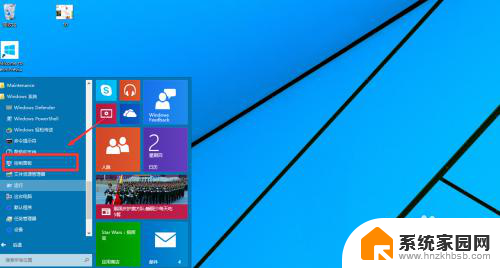
2.打开控制面板之后,我们选择程序,如图示。
3.然后再程序中,找到“启动或关闭windows功能”。点击打开。
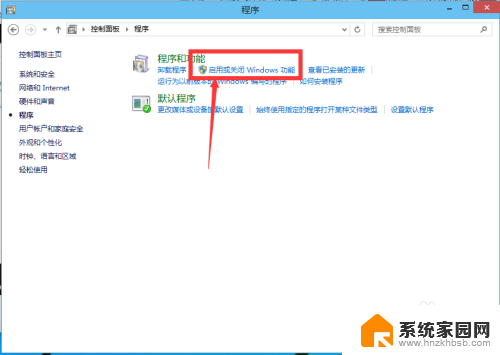
4.在windows功能下面我们找到Hyper-V,勾选上。点击“确定”。

5.等待一段时间后,安装完成,我们点击重启电脑。这里一定要重启电脑。
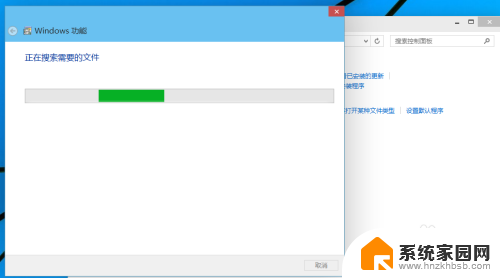
6.重启电脑之后,我们可以在所有应用中看到有一个“Hyper-V 管理工具”,我们打开,点击Hyper-V管理器。就可以看到,我们的虚拟机已经能够用了。接下来就要靠你自己新建自己的虚拟机了。
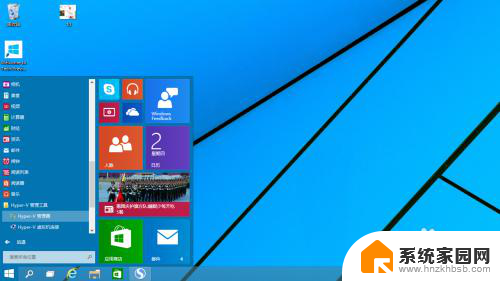
以上就是win10虚拟机的全部内容,如果有任何不清楚的地方,用户可以参考以上小编的步骤进行操作,希望能够对大家有所帮助。
win10的虚拟机 Win10自带虚拟机开启方法相关教程
- 怎么关闭虚拟机 Win10自带虚拟机怎么关闭
- 虚拟iso光驱 win10自带虚拟光驱如何打开光盘镜像文件
- win10家庭中文版 虚拟机 win10家庭版虚拟机替代方案
- 笔记本虚拟键盘怎么调出来 win10笔记本虚拟键盘打开方法
- win虚拟键盘快捷键 win10虚拟键盘打开的方法
- win10提升电脑虚拟内存 win10虚拟内存设置方法
- 电脑更改虚拟内存 win10虚拟内存修改方法
- win10启动vmware16蓝屏 解决VMware虚拟机打开后蓝屏问题的方法
- windows10虚拟键盘怎么调出来 win10虚拟键盘打开方法
- windows10系统虚拟鼠标 win10触摸键盘和触摸虚拟鼠标的使用方法
- 电脑网络连上但是不能上网 Win10连接网络显示无法连接但能上网的解决方法
- win10无线网密码怎么看 Win10系统如何查看已连接WiFi密码
- win10开始屏幕图标点击没反应 电脑桌面图标点击无反应
- 蓝牙耳机如何配对电脑 win10笔记本电脑蓝牙耳机配对方法
- win10如何打开windows update 怎样设置win10自动更新功能
- 需要系统管理员权限才能删除 Win10删除文件需要管理员权限怎么办
win10系统教程推荐
- 1 win10和win7怎样共享文件夹 Win10局域网共享问题彻底解决方法
- 2 win10设置桌面图标显示 win10桌面图标显示不全
- 3 电脑怎么看fps值 Win10怎么打开游戏fps显示
- 4 笔记本电脑声音驱动 Win10声卡驱动丢失怎么办
- 5 windows查看激活时间 win10系统激活时间怎么看
- 6 点键盘出现各种窗口 如何解决Win10按键盘弹出意外窗口问题
- 7 电脑屏保在哪里调整 Win10屏保设置教程
- 8 电脑连接外部显示器设置 win10笔记本连接外置显示器方法
- 9 win10右键开始菜单没反应 win10开始按钮右键点击没有反应怎么修复
- 10 win10添加中文简体美式键盘 Win10中文输入法添加美式键盘步骤